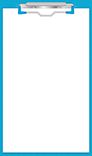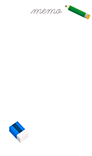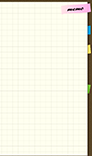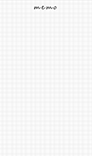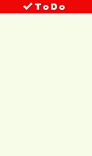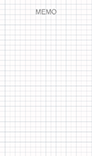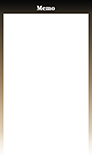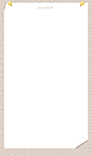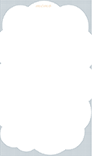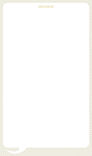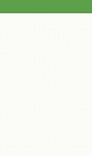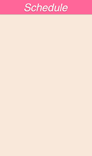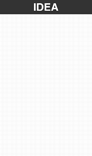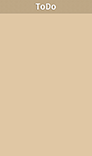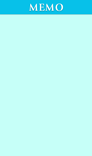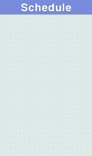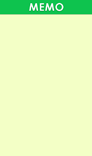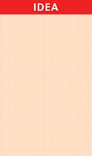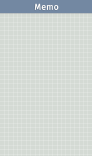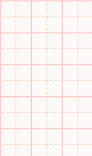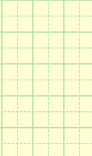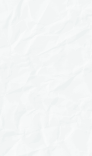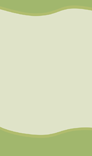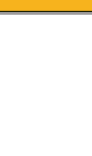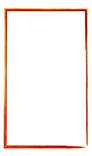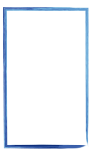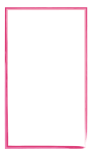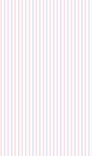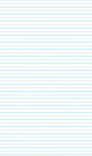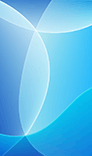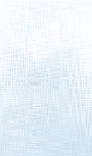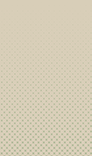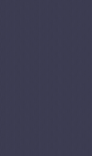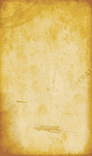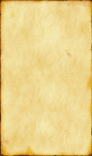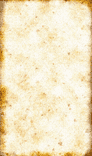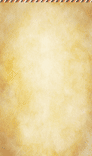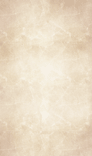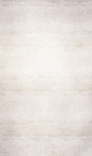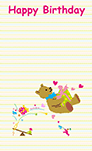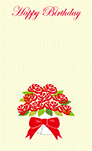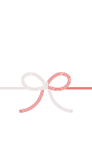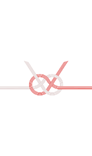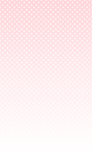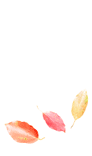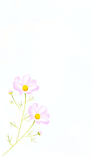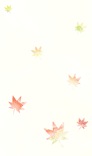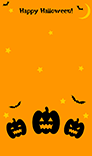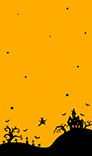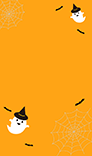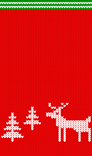7notes SP ギャラリー 2
iPhone向けの背景画像のギャラリーです。iPadに読み込んだときは、画像が繰り返して全画面に表示されます。
-
1
iPad・iPhone(iOS8.0以上)の Safariで開きます。
2使いたい画像を選び、タップします。
3- ●iOS 14/iOS 13/iPadOS 13の場合の操作例
(1)「"(ファイル名).spdoc"をダウンロードしますか?」というメッセージが表示されるので、「ダウンロード」をタップします。
(2)ホーム画面でiOS標準搭載の「ファイル」アプリを開き、ダウンロードしたspdoc形式のファイルを長押しします。
(3)表示されるメニューから「共有」をタップし、共有先のアプリとして「7notes SP」を選択します。
※7notes SPが表示されない場合は、「その他」をタップしてください。
- ●iOS 12以前の場合
7notes SP文書のアイコンとともに表示される「“7notes SP”で開く」をタップします。あるいは、「次の方法で開く...」をタップ後、7notes SPをタップします。
7notes SPが起動して、選んだドキュメントが開きます。開いたドキュメントは自動的に保存されます。